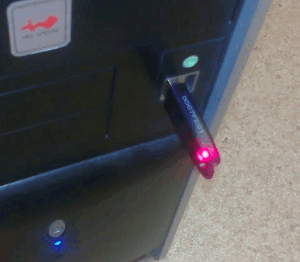
Установка новой электронной подписи в Монитор ЭД
Электронные подписи (ЭП) являются неотъемлемой частью электронного декларирования. Срок службы ЭП составляет от полутора до двух лет, по окончанию этого периода выпускается новая электронная подпись. Новую электронную подпись нужно прописать в системе за место старой. Данная статья посвящена установки новой электронной подписи в программе Монитор-ЭД.
Процесс установки новой ЭП в последних версиях программы Монитор-ЭД был значительно упрощен. Ниже представлены шаги установки:
1. Подключить к компьютеру носитель электронной подписи. Если носителем выступает eToken, то рекомендуется его подключить непосредственно в компьютер без использования usb-разветвителей:
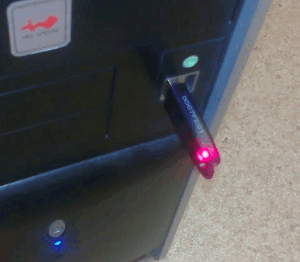
2. В системном лотке (трее) Windows найти иконку Монитор ЭД и нажать на ней правой кнопкой мыши. В появившемся меню выбрать Настройка->Пользователи и профили
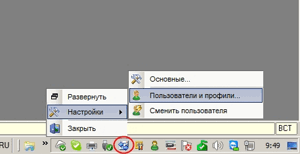
3. В открывшемся окне «Монитор ЭД — пользователи и профили» выбрать нужный профиль и два раза щелкнуть на настройке «Файл сертификата».
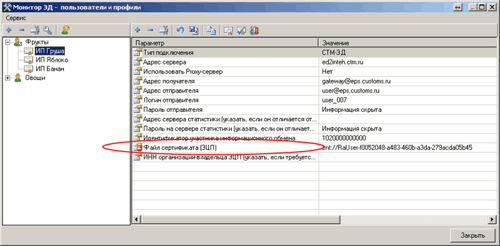
4. В появившемся окне «Выбор ЭЦП» нужно найти новую ЭП и щелкнуть на ней левой кнпкой мышки. В результате этих действий программа выделит эту ЭП синей линией. После выделения ЭП нужно нажать кнопку Выбрать в нижней части окна «Выбор ЭЦП».
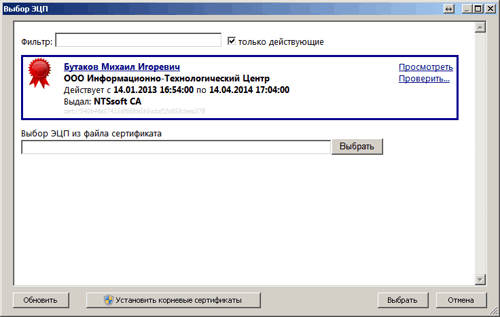
5. Дале должно появится окно «КриптоПРО CSP», в этом окне нужно ввести pin-код к электронной подписи, поставить переключатель «Запомнить pin-код» и нажать кнопку «OK»
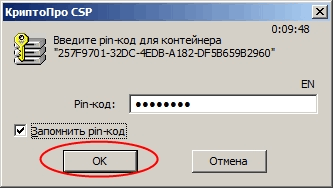
6. Успешный ввод пароля будет подтвержден следующим сообщением, которое нужно закрыть:

7. Закрыть окно «Монитор ЭД — пользователи и профили».
На этом установка электронной подписи завершена.
Free AI Website Maker